
Catalyst Control Center – это специальная программа от компании АМД, которая создана для настройки видеокарты, изображения на экране, контроля за обновлениями драйверов и всеми остальными функциями. Разработчики очень гордятся, поскольку они создали единый центр управления в лице Catalyst Control Center. Что это за программа? Вы узнаете, прочитав данную статью.

Функционал утилиты
Данную программу компания начала прикреплять к драйверам на свои видеокарты, начиная с 2007 года. На протяжении 9 лет с выходом новых поколений графических чипов улучшалась и дорабатывалась и данная утилита. С каждым годом видеокарты от АМД становятся все мощнее и круче. Однако без правильной настройки и контроля со стороны программного обеспечения железная деталь не может самостоятельно грамотно распределять ресурсы, что зачастую приводит к низкой производительности. Или наоборот: видеокарта может работать на полную мощность и перегреться из-за этого, что приведет к сбоям в работе или полной поломке оборудования.
Прекращена работа программы AMDQuickStream.exe
Но не только для современных платформ может пригодиться данный софт. На довольно старых машинах эта программа способна помочь в оптимизации работы и «выжать» немного ФПС для вашей любимой игры. Также приложение способно отслеживать все изменения и обновления в драйверах и заботливо оповещать пользователя об этом.
Помимо описанных задач, программа занимается настройкой нескольких экранов, подключенных одновременно, позволяет настраивать цветопередачу, контрастность и другие параметры в обход настроек монитора и многое другое. Ни один владелец системы, собранной на платформе АМД, не станет отказываться от Catalyst Control Center. Что это за программа и каковы ее задачи, мы разобрались. Теперь перейдем к установке.

Как производить обновление драйверов AMD
Вкладка обновления ПО дает возможность осуществить обновление программного обеспечения АМД:

При нажатии этой кнопки появляется всплывающее окно, позволяющее выбрать для установки новый набор:

Так как поддержка Catalyst фирмой АМД прекращена, страница загрузки выведет Вас на общую информацию на сайте. Чтобы получить обновления нужно нажать загрузить сейчас:

Полученный пакет устанавливается также как и во время первоначальной установки. Обновление приведет к замене программы Catalyst на более новый пакет от АМД Радеон Crimson Edition с похожим интерфейсом:

Этот программный комплекс предназначен для видеокарт АМД, выпущенных в последние несколько лет. Меню в нем проще и нагляднее. Утилита теперь содержит доступ к играм, воспроизведению видео, возможности Relive, настройке монитора и отображает особенности системы. Назначение вкладок аналогично амд каталист контроль центр. Через видеоменю можно отрегулировать показатели отображения цвета, величину яркости и показатели контрастности.
Relive необходим при записи видеофайлов, например, во время игры.
В подменю дисплея можно изменить разрешение рабочего стола, цветовую гамму, масштабировать изображение.
Вкладка система позволяет увидеть, какой драйвер используется, показатели частоты, информацию о ядре, детальные технические параметры компьютера.
Установка программы
Для этого вам необходимо зайти на официальный сайт компании АМД amd.com. Перейдите на вкладку «Программное обеспечение AMD» в левом столбце меню. Здесь появится страница с полным описанием интересующей нас программы и ее возможностями. При желании вы можете ознакомиться с ней и почерпнуть для себя что-то новое. Внизу текста имеется кнопка «Скачать здесь» — кликните на нее.
Вас перекинет на страницу загрузок всех драйверов и ПО. В меню выберите вашу операционную систему, ее разрядность (самое важное) и модель видеокарты (достаточно указать серию). Далее вы перейдете на страницу со всем доступным ПО для ваших характеристик видеокарты и ОС. Скачайте Catalyst Control Center с этой страницы. Далее откройте установочный файл и следуйте инструкции.
В ходе инсталляции вы можете выбрать компоненты, которые желаете установить. У вас есть возможность установить сразу обновленную версию драйверов вместе с софтом. Теперь вы знаете, как установить Catalyst Control Center.
Для удаления программы необходимо воспользоваться панелью управления «Виндовс» или зайти в папку с установленной программой и открыть файл uninst.exe. Будьте внимательны и не удалите вместе с приложением по настройке драйвер для видеокарты по ошибке. Как удалить Catalyst Control Center, вы знаете, теперь перейдем к первому запуску.

Первый запуск программы
При первом запуске вам необходимо выбрать один из двух режимов. Если вы не очень хорошо осведомлены в вопросе настройки, то выбирайте базовый режим. Здесь вам можно установить разрешение экрана, настроить качество картинки и количество подключенных мониторов. Также в упрощенном виде предлагается выбрать режим работы видео-ускорителя: либо качество, либо производительность.
Настройка сделана в виде ползунка, по умолчанию стоит сбалансированный режим. В последней вкладке можно настроить отображение видео. На этом возможности базового режима заканчиваются.
Если вы сможете самостоятельно качественно настроить работу видеокарты по всем параметрам, то выбирайте расширенный режим AMD Catalyst Control Center. Настройка в дополнительном режиме открывается очень просто, даже если при первом запуске вы выбрали базовый режим. Для этого достаточно нажать на кнопку «Дополнительно». Здесь опытному пользователю есть где разгуляться. Рассмотрим данный режим подробнее.

Для чего нужен Catalyst Control Center
К сожалению, AMD Catalyst Control Center является последней стабильной версией драйвера для множества видеокарт. Более-менее современные графические карты начиная от Radeon HD 7730 поддерживают установку AMD Radeon Software Adrenalin 2021 Edition. Всё зависит от конкретной модели Вашей видеокарты.
Если же быть объективным, то даже программа AMD Catalyst Control Center в сравнении с Панелью управления NVIDIA имеет современный интерфейс. Много времени прошло, компания AMD посчитала необходимым доработать своё ПО. Обновлённые драйвера приносят поддержку новых технологий (Radeon Boost и Radeon Anti-Lag.

| Сохранённые(сохраняйте уже настроенные Вами профили, для получения возможности быстрого переключения между ними) | Дом. страница AMD |
| Установки(создавайте и назначайте определённые комбинации клавиш для различных предустановок) | Добавить установку Управлять установками |
| Управление рабочим столом(позволяет настроить разрешение, цветопередачу и подключить более одного монитора) | Создание и размещение дисплеев Свойства рабочего стола Дополнительные настройки экрана Цвет рабочего стола |
| Общие задачи дисплея(позволяет определить второй подключённый монитор и настроить его ориентацию) | Повернуть рабочий стол Найти дисплеи |
| Мои встроенные дисплеи(изменение свойств и настройка цветов встроенного дисплея) | Свойства (встроенный дисплей) Отображаемый цвет (встроенный дисплей) |
| Видео(изменение цветопередачи при просмотре видео: цвет, качество и ускоренное преобразование) | Цвет Качество AMD Steady Video Ускоренное преобразование видео |
| Игры(настраивайте производительность игры путём изменения графики каждого приложения по отдельности) | Настройки 3D-приложений AMD Radeon Dual Graphics |
| Производительность(тонкая настройка производительности графической карты и процессора, управление частотами графики и ЦП) | AMD Radeon Dual Graphics Питание CPU AMD OverDrive |
| Питание(настройка энергопотребления от сети или батареи для ноутбуков. На ПК выставляйте максимальную производительность) | PowerPlay Глобальные параметры графики Параметры приложения графики Монитор приложения графики Wi-Fi радио Профили питания Питание CPU |
| Информация (содержит подробные данные об установленном обеспечении и видеокарте, позволяет обновить драйвера) | Дом. страница AMD Программы Аппарат устройства Обновление ПО |
Краткого описания основных разделов программы AMD Catalyst Control Center более чем достаточно. Драйвера для своего времени были действительно неплохие. Самые важные параметры графики можно было настраивать для каждой игры отдельно. Поддерживалась возможность небольшого разгона установленной видеокарты.
Дополнительные настройки
В расширенном режиме вы найдете все, что только можно представить. Начиная от изменения внешнего вида окна и заканчивая тонкими параметрами настройки видеокарты в Catalyst Control Center. Что это за программа, спросите вы, где сами настройки? Для начала разберемся, в каком русле вам необходимо настроить работу графической платы.
Если вы знаете, что мощности видеокарты хватает с запасом, но она не используется, необходимо выкручивать все параметры на максимальные. Также можно настроить программу на производительность, что позволит получить небольшой прирост ФПС на слабой видеокарте.

Подробнее о пунктах
Для настройки 3D-параметров перейдите во вкладку «Настройки трехмерной графики». Первый подпункт – «Стандартные параметры». Здесь все точно так же, как и в базовом режиме – наглядное изображение, которое показывает изменения, и ползунок «Производительность-Качество». Выставляем в нужное нам положение или оставляем посередине.
Далее идет «Сглаживание». Выставив параметр в положение 6Х, вы избавите себя от лесенок на гранях, однако понизится количество кадров в секунду. Снижение параметра до 2Х работает по обратному принципу.
Анизотропная фильтрация отвечает за детализацию поверхности объектов. Минимальный параметр – 2Х, а максимальный составляет 16Х. Производительность и качество работает по такому же принципу, что и в случае со сглаживанием. Таким же образом настраивается и детализация.
Последний подпункт – дополнительные настройки. Здесь вы можете выбрать параметры ускорителей DirectX 3D и OpenGL. Как видите, настроить можно практически любую характеристику видеокарты с помощью Catalyst Control Center. Что это за программа и варианты настройки, вы знаете. Осталось разобраться с возможными проблемами.
Оптимизация игрового режима в CATALYST
Значительное увеличение быстродействия в играх может быть получено, если отключить все опции, нагружающие видеоядро. В подменю «Сглаживание» отключаются все виды сглаживания или оставляют выбор самим приложениям. Фильтрацию оставляют стандартной, а метод сглаживания переключают во множественную выборку:

В подменю текстурной фильтрации отключают анизотропную фильтрацию, уменьшают до минимума текстурную фильтрацию или переключают на производительность. Улучшение формата поверхности при наличии этого подменю также выключается. В подменю частоты смены кадров выключают вертикальное обновление и тройную буферизацию.
В подменю тесселяции все пункты надо установить в оптимизировано.
Разгон производительности системы производится на вкладке производительности. Драйвера, содержащие Catalyst имеют встроенную технологию Over Drive, которая дает возможность разгонять видеосистему с помощью заложенных в драйвера возможностей. В мобильных устройствах ее установка не предусмотрена. Нетбук с видеокартой АМД имеет ограниченные возможности по разгону:

При использовании дискретной видеокарты на стационарном компьютере могут появиться дополнительные опции, которые используются для подстройки качества и производительности под конкретного пользователя. Общее правило при желании увеличить производительность – отключить все лишнее. Также при наличии меню AMD OverDrive можно попробовать увеличить частоту графического процессора, памяти, лимит энергопотребления, настроить частоту вращения вентиляторов. Но при этом возрастает риск испортить видеокарту. Эта вкладка выглядит следующим образом:

Вкладка питание открывает доступ к регулировке режима энергопотребления:

В подменю профилей питания можно изменить время отключения дисплея при простое, время перехода в спящий режим и яркость:

Изменение размера изображения
Советы по устранению проблем с запуском
Если имеются какие-либо проблемы с запуском или стабильной работой программы, проверьте ее разрядность и сравните с разрядностью вашей операционной системы. Не запускается Catalyst Control Center также из-за устаревшей версии. Скачайте на официальном сайте последнее обновление для утилиты.
Если ничего не помогает, попробуйте полностью удалить софт АМД вместе с драйвером видеокарты и установить заново. Местом установки выбирайте папку Program Files на системном разделе жесткого диска. Путь к папке не должен содержать русских букв.
Где можно скачать и как установить CATALYST
Хотя Catalyst уже не поддерживается, на сайте АМД есть страница https://support.amd.com/en-us/kb-articles/Pages/latest-catalyst-windows-beta.aspx#, со ссылками для загрузки Каталиста версии 15.201.1151.1010:

К сожалению, по состоянию на начало июня 2021 года, эти ссылки не работают. При их активации появляется окно, содержащее сообщение о проблемах при загрузке файла:

Но, как известно, ищущий обрящет. Скачать последнюю версию Catalyst Control Center для Windows 7, 8, 10 можно с других сайтов, например:
Лучшие онлайн сервисы для создания, рисования и анимации мультфильмов
При скачивании необходимо правильно выбрать версию, соответствующую установленной у Вас операционной системе. При этом также нужно обращать внимание на ее разрядность (32 или 64 разрядная). Дистрибутив для 64-разрядной версии системы занимает 308 мегабайт пространства.
Установка утилиты производится вместе с пакетом драйверов и является интуитивно понятной. При двойном клике на загруженном файле (чаще всего с названием ati catalyst install manager) появится окно, предлагающее выбрать путь для распаковывания файлов драйвера и утилиты, его можно оставить таким как есть:

Затем во всплывающем окне необходимо кликнуть далее и выбрать пункт быстрая установка:

Также нужно будет согласиться с условиями лицензии:

После этого необходимо перезагрузить компьютер и можно пользоваться программой:

Весь процесс можно посмотреть на видео:
Источник: driverunpaid.ru
Install ati catalyst install manager для windows
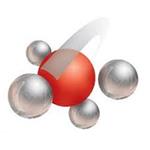
AMD Catalyst Install Manager это программная оболочка для управления драйверами видеокарт с возможностью регулировки параметров производительности. Утилита поддерживает семейство видеоускорителей Radeon HD 5000, 6000 и 7000 серии, обеспечивает своевременную актуализацию исполнительных программ. Позволяет управлять настройками рабочих столов, создавать индивидуальные профили с определенным разрешением, глубиной цвета, частотой развертки и ориентации экрана.
Включает функцию видеозахвата, разрешает регулировать параметры качества и быстродействия при использовании 3D графики, подключать временное или адаптивное сглаживание, мультисемплинг, изменять степень анизотропной фильтрации, задействовать фирменные средства оптимизации картинки.
Утилита является незаменимым инструментом по регулировке качества при использовании OpenGL и Direct3D, обеспечивает гибкую настройку баланса согласно пользовательских предпочтений.
Рекомендуем последнюю версию AMD Catalyst Install Manager скачать бесплатно без вирусов, рекламы, регистрации и смс с официального сайта.
990x.top
Простой компьютерный блог для души)
AMD Catalyst Install Manager — что это за программа и нужна ли она?

Приветствую всех. Сегодня мы поговорим о программе, при помощи которой ставятся драйвера для видеокарт AMD. Постараюсь найти максимум инфы и написать все простыми словами.
AMD Catalyst Install Manager — что это такое?
Менеджер установки драйверов для видеокарт AMD.
При установке можно выбрать компоненты драйверов, например:
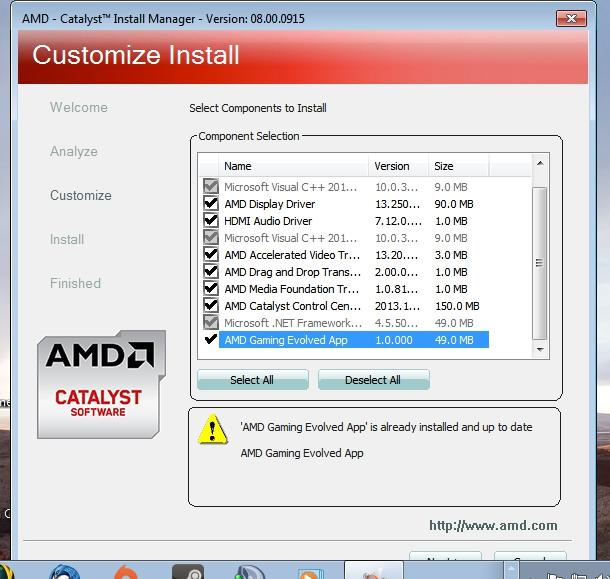
Другими словами — оболочка, при помощи которой вы ставите дрова, а также компоненты. Что ставить — можно выбрать самостоятельно галочками (только нужно выбрать пользовательская установка).
Но если быть точнее, то все происходит так — вы скачали дрова с сайта AMD, далее запускаете и прога сразу вам предлагает что-то распаковать:

Потом уже, если я все правильно понимаю — из той папки куда все распаковалось, оттуда уже запускается менеджер:

Потом уже начинается сама установка, кнопкой Browse можно вручную указать куда ставить (лучше пусть по умолчанию будет Program Files):
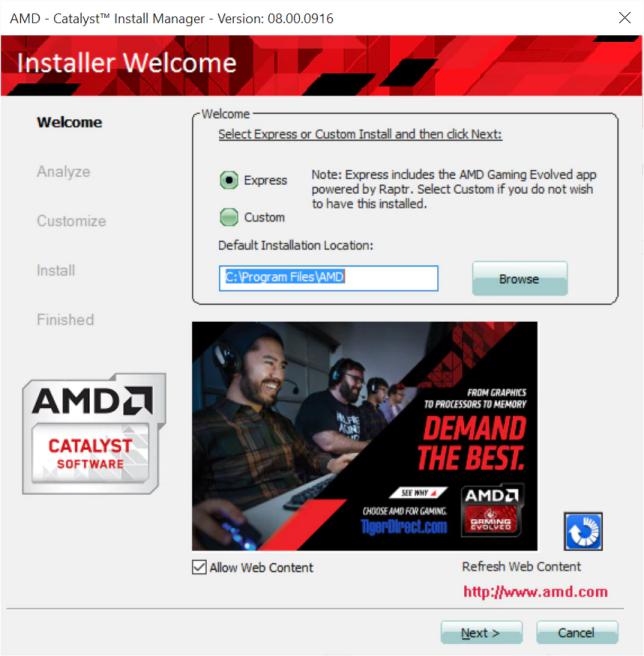
Здесь также важно понимать — есть два способа установки:
- Express — менеджер поставит все нужные дрова одним махом, все что он считает нужным, то и поставит.
- Custom — вы сможете вручную указать какие компоненты ставить, а какие нет.
Больше подходит для опытных юзеров.
Еще внизу есть галочка Allow Web Content.. означает что-то типа разрешить веб-контент, не знаю что это, но я бы снял галочку.
Потом вам еще нужно будет принять лицензионное соглашение, и потом уже начнутся ставится дрова:

Как удалить AMD Catalyst Install Manager?
Причин для удаления может быть несколько, например вы хотите переустановить драйвера. Либо вы вообще сменили видеокарту. В общем неважно. Главное — грамотно удалить, здесь есть несколько путей:
- При помощи официального инструмента — AMD Cleanup Utility. Пожалуй самое лучшее решение, правда не самое простое (нужно качать, разобраться что к чему).
- Использовать штатное удаление программ Windows. Данный способ самый простой, я его покажу ниже, его и советую.
- Существует специальная утилита удаления драйверов AMD/NVIDIA/Intel — Display Driver Uninstaller. Способ для немного продвинутых юзеров.
- Удалить при помощи удаляторов софта — Revo Uninstaller, Uninstall Tool. Правда читал в интернете, что Рево не видит эту программу, причины непонятны, возможно уже программисты исправили и теперь Рево видит. В любом случае — удаляторы вещь хорошая, так как помогают не только прогу удалить но и остатки.
Итак, я покажу штатный способ. Открываем окно Программы и компоненты, быстро сделать это можно так — зажмите Win + R, потом появится окошко Выполнить, напишите команду:
Нажмите ОК. Откроется окно установленного софта. Здесь найдите AMD Catalyst Install Manager, нажмите правой кнопкой и выберите удалить:

Потом появится окошко — нажимаете Далее, теперь соответственно чтобы удалить полностью нужно выбрать последний пункт:

Важно: при помощи первого пункта, то есть Диспетчер удаления, вы можете указать что именно вы хотите удалить. Просто иногда вместе с дровами могут установиться ненужные компоненты.
Также у вас может остаться папка на системном диске C:AMD — ее тоже можно удалить (вообще она должна сама удаляться после установки дров).
Кстати еще нашел одну инструкцию удаления программы на офф сайте.
Заключение
- AMD Catalyst Install Manager — менеджер установки драйверов видеокарты.
- В менеджере можно указать что именно ставить, но для этого нужно выбрать пользовательскую установку (Custom).
- Менеджер также позволит удалить драйвера либо отдельные компоненты.
Надеюсь информация пригодилась, удачи и добра, до новых встреч друзья!
AMD Catalyst Control Center для Windows
Поддерживаемые ОС Windows 10/8/7/Vista Разрядность 32 bit, 64 bit Для устроиств компьютер Язык интерфейса Русский Последнее обновление 2019 Тип распространения Бесплатный Разработчик ATI Technologies/Advanced Micro Devices Официальный сайт www.amd.com
AMD Catalyst Control Center – программа, расширяющая возможности видеокарт AMD Radeon. Проста в установке и настройке, не требует от пользователя специальной подготовки.
Функционал программы
AMD Catalyst Control Center представляет собой инструмент для тонкой настройки видеокарт и гибридных процессоров марки AMD. Устанавливается вместе с пакетом стандартных драйверов, по сравнению с ними, содержит более 20 дополнительных опций.
Повышает качество отображения на экране, делает более удобной настройку параметров графики и видео. Интерфейс программы русифицирован и интуитивно понятен, все функции в меню поделены по тематическим группам.
Среди возможностей программы:
- • управление работой монитора, CPU и GPU;
- • управление параметрами трехмерной графики;
- • настройка энергопотребления;
- • включение и отключение принудительного сглаживания;
- • изменение основных цветовых параметров;
- • настройка интерлейсинга;
- • стабилизация кадра.
Программа позволяет увеличивать производительность компонентов марки AMD: до 19% — видеокарт и до 29% — гибридных процессоров. С ее помощью можно в обход настроек дисплея регулироваться яркость, контрастность и точность цветопередачи.
Программа содержит набор инструментов для повышения производительности игр и 3D приложений. При работе с трехмерной графикой позволяет проводить тонкую настройку каждого приложения отдельно. Для геймеров предназначены дополнительные опции, недоступные из игрового меню. Драйвер выравнивает кадры и делает игровой процесс более плавным, пригоден для использования на устаревших компьютерах, позволяет выжимать из игр максимальный FPS, не причиняя при этом вреда железу.
Драйвер позволяет настраивать переключение между видеокартами, если на компьютере их несколько. С помощью ползунка можно задавать значения глобальных параметров рендеринга, регулировать производительность, баланс и качество.
Пользователю не придется следить за выпуском обновлений, программа самостоятельно отслеживает их выпуск и при выходе новой версии выводит уведомление.
На 4К дисплеях драйвер способен преобразовать графику с 1080р разрешением в UltraHD делать изображения более качественными путем передискретизации и повышения детализации изображений Программа совместима с 32- и 64-битными ОС Windows, начиная с версии 7, ее последнее обновление вышло в июле 2018 года.
Скачать АМД Каталист для Виндовс 10
AMD Catalyst Control Center Windows 10 – специализированное программное обеспечение, которое было разработано специалистами компании AMD, используемое для управления и внесения изменений в конфигурацию видеокарт (исключительно AMD). Скачать программу можно с нашего сайта.
↓ Скачать AMD Catalyst Control Center вы можете по прямой ссылке внизу статьи ↓
Утилита используется в качестве единого центра управления и не требуется установки дополнительных драйверов – все необходимые инструменту уже входят в комплектацию.
Основной функционал и возможности AMD Catalyst Control Center
Вне зависимости от того, какая версия AMD Catalyst Windows 10 установлена на компьютере или ноутбуке, основными функциональными возможностями являются:
- воздействие на показатели производительности;
- изменение конфигурации для комфортного просмотра видеороликов;
- активация аппаратного ускорения при необходимости – часто потребность в этом возникает во время игр;
- настройка питания;
- обновление драйверов – скачать последнюю версию можно с нашего ресурса бесплатно;
- ознакомление с обобщенными данными о графическом адаптере;
- изменение конфигурации монитора и пр.

По причине постоянного выхода новых драйверов компанией AMD у пользователей возникает необходимость подстраивать имеющиеся графические адаптеры с целью обеспечения максимальной производительности своего компьютера. Для этого необходимо использовать AMD Catalyst для Windows 10.
Справка: программное обеспечение оказывает существенную помощь даже в случае эксплуатации устаревшей видеокарты. Благодаря оптимизированным настройкам можно существенно повысить производительность.
Недостатки программы
Как таковых недостатков AMD Catalyst для Windows 10, как и для Виндовс 7, не имеет, и многочисленное тестирование является только подтверждением.
Однако необходимо понимать, что пользователь самостоятельно может навредить своей видеокарте, если пытается внести изменения в конфигурацию, не имея при этом достаточного опыта при работе в Windows.
Где и как скачать AMD Catalyst Control Center бесплатно для Windows 10?
AMD Catalyst Control Center для Виндовс можно скачать с нашего ресурса бесплатно. Утилита находится в открытом доступе и воспользоваться ею может любой пользователь.
Для скачивания Каталист Контрол Центр Вин 10 достаточно:
- Выбрать последнюю версию AMD Catalyst Control Center для Виндовс.
- Нажать на скачивание утилиты для Windows – находится в открытом доступе и бесплатная для всех пользователей.
- Загрузить AMD Catalyst Control Center для Виндовс.
В дальнейшем остается только установить программное обеспечение и внести изменения в начальную конфигурацию при необходимости в этом – оптимальное решение оставить все на своих местах, если в работе не наблюдаются какие-либо сложности.
Установка
Изначально необходимо перейти на страницу загрузки установочного файла и выбрать последнюю версию для Виндовс, после чего инициировать процесс скачивания.
AMD Catalyst Control Center совместим с любыми типами ОС Виндовс, вне зависимости от разрядности.
По завершении процедуры необходимо активировать установщика и пройти все этапы согласно имеющимся подсказкам, которые отображаются на всплывающих окнах.
Справка: оптимальным решением станет выбор тихого режима инсталляции в Windows. Для многих пользователей это считается лучшим решением, поскольку программное обеспечение выполнит все необходимые действия в автоматическом режиме.
Режим этой установки позволяет программе автоматически проверять утилиту на предмет совместимости с операционной системой Виндовс. По завершении программное обеспечение попросит пользователя перезагрузить компьютер для внесения правок в ранее имеющуюся конфигурацию – рекомендуется не игнорировать требование, в противном случае система может работать с перебоями.
При первичном включении будут автоматически выполнены настройки, благодаря чему увеличивается производительность графического адаптера.
Проверка обновления драйверов видеокарты
AMD Catalyst для Windows обладает способностью самостоятельно следить за последними обновлениями утилиты, подходящей для используемой видеокарты. При желании можно самостоятельно скачать последнюю версию с нашего сайта.
Проверить обновления через AMD Catalyst для Виндовс можно следующим способом:
- Открывается утилита – после установки на Windows рекомендуется изначально перезагрузить систему.
- Осуществляется переход в меню информации Catalyst for Виндовс.
- Выбирается раздел обновления программы.
- Во вновь открывшемся окне необходимо нажать на кнопку проверки. Если по результатам проверки были выявлены новые версии утилиты для Виндовс, программа в автоматическом режиме выполняет загрузку с последующей установкой.
Справка: после обновления рекомендуется перезагрузить компьютер, чтобы обеспечить максимальную производительность для системы Виндовс.
Настройка
На начальном этапе после перезагрузки Windows пользователь должен внести изменения в окно расширения. Для этого необходимо после открытия утилиты перейти в раздел параметров – расположен в правом верхнем углу. Во вновь открывшемся окне необходимо выбирать функцию “Расширенное представление”. Благодаря этому открывается доступ ко всем инструментам по внесении изменений в конфигурацию.
Справка: при использовании стационарного компьютера, который был построен исключительно на базе платформы AMD, можно говорить о наличии нескольких ядер, которые расположены в процессоре и в видеокарте.
В таком случае во время внесения изменений в конфигурацию с помощью утилиты AMD Catalyst for Windows энергосберегающие параметры напрямую относятся к ядру, встроенному в процессор, а все остальные высокопроизводительные значения – к видеокарте, подключение которой осуществляется через специально разработанный разъем PCI Express.
Для возможности настроить эффективную работу и цветовую передачу персональной видеокарты во время просмотров различных видеороликов, необходимо:
- Открыть AMD Catalyst для Виндовс.
- Перейти в категорию видео.
- Выбрать раздел цвет – энергосберегающий графический адаптер.
- Установить специальную отметку в категории “Пользовательские”.
- На следующем этапе требуется с помощью специально разработанного инструмента настроить изображение под персональные значения, которые станут наиболее оптимальными в конкретной ситуации.
- После этого в разделе “Видео” необходимо выбрать категорию качества энергосберегающего графического адаптера. Во вновь открывшейся форме пользователь должен снять все отметки за исключением “Деинтерлейсинг”, благодаря чему существенно снижается нагрузка на графический процессор и повышается суммарное число fps во время просмотра 2К и 4К.
- После этого возникает необходимость настроить параметр просмотра видео и фото, используя для этого категорию AMD Steady Video в категории “Видео”. С помощью такой опции появляется возможность стабилизировать вероятное колебание картинки для обеспечения максимально комфортного просмотра. Настоятельно рекомендуется делать изменения только опытным пользователям, поскольку многие совершают ошибки со всеми вытекающими последствиями.
В случае с высокопроизводительным графическим и высокопроизводительным адаптером, пользователи должны выставлять все необходимые параметры в полной аналогии, каких-либо особенностей не предусмотрено.
По завершении процесса внесения изменений в конфигурацию для максимально комфортного просмотра видео и фото в категории “Ускоренное преобразование видео” требуется поставить отметку возле включения аппаратного ускорения.
Использование подобного параметра предоставляет возможность существенно разгрузить работу графического процессора во время воспроизведения высокоформатных видеороликов. Либо же при работе с созданием и редактированием видеороликов. У нас вы можете скачать бесплатно АМД Каталист для Linux.
В завершении отметим: выполнить изменения в работе графического адаптера в ОС Виндовс не влечет каких-либо сложностей. Достаточно придерживаться несложного алгоритма действий.
| AMD Catalyst Control Center | Windows | Русский | 26,5MB | .exe |
Описание программы
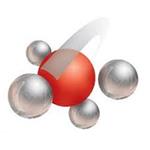
AMD Catalyst Install Manager это программная оболочка для управления драйверами видеокарт с возможностью регулировки параметров производительности. Утилита поддерживает семейство видеоускорителей Radeon HD 5000, 6000 и 7000 серии, обеспечивает своевременную актуализацию исполнительных программ. Позволяет управлять настройками рабочих столов, создавать индивидуальные профили с определенным разрешением, глубиной цвета, частотой развертки и ориентации экрана.
Включает функцию видеозахвата, разрешает регулировать параметры качества и быстродействия при использовании 3D графики, подключать временное или адаптивное сглаживание, мультисемплинг, изменять степень анизотропной фильтрации, задействовать фирменные средства оптимизации картинки.
Утилита является незаменимым инструментом по регулировке качества при использовании OpenGL и Direct3D, обеспечивает гибкую настройку баланса согласно пользовательских предпочтений.
Рекомендуем последнюю версию AMD Catalyst Install Manager скачать бесплатно без вирусов, рекламы, регистрации и смс с официального сайта.
Источник: gazprombank-kabinet.ru